傲游浏览器把网页拖到桌面做快捷方式的教程
时间:2023-10-30 14:29:20作者:极光下载站人气:41
傲游浏览器是一款高速、安全、先进的网页浏览软件,为用户提供了快速顺畅的上网速度,为用户带来了许多的便利,还可以有效减少浏览器对系统资源的占用率,当用户在使用傲游浏览器软件时,为了更加便利的访问网页,有用户问到傲游浏览器怎么把网页拖到桌面做快捷方式的问题,这个问题其实是很好解决的,用户直接在网页的标签处右键点击弹出菜单,接着选择其中的添加到桌面快捷方式选项,随后在弹出来的创建快捷方式窗口中,用户编辑好网页名称后按下确定按钮即可设置成功,详细的操作过程是怎样的呢,接下来就让小编来向大家分享一下傲游浏览器把网页拖到桌面做快捷方式的方法教程吧,希望用户能够从中获取到有用的经验。

方法步骤
1.用户在电脑上打开傲游浏览器软件后,在主页上搜索需要访问的网页

2.进入到网页后,用户在上方的标签栏处右键点击,弹出菜单后选择其中的添加到选项

3.在右侧会展示出相关的功能选项,用户选择其中的桌面快捷方式选项即可解决问题

4.这时会弹出创建桌面快捷方式窗口,用户在方框中编辑好网页名称后按下创建按钮

5.回到电脑桌面上,用户就可以看到成功创建出来的网页快捷方式了,用户直接双击即可快速访问
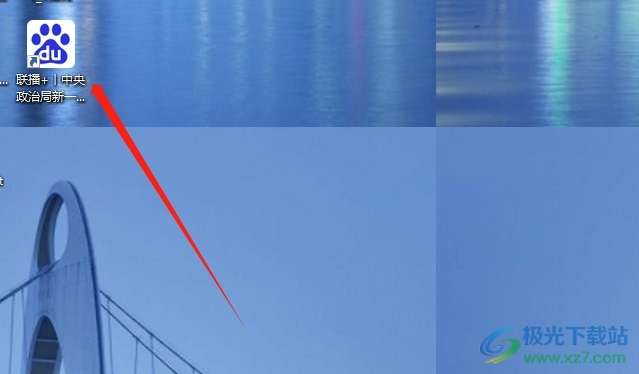
以上就是小编对用户提出问题整理出来的方法步骤,用户从中知道了大致的操作过程为打开网页——右击网页标签——点击添加到——桌面快捷方式——创建桌面快捷方式——确定这几步,方法简单易懂,因此感兴趣的用户可以跟着小编的教程操作试试看。
相关推荐
相关下载
热门阅览
- 1百度网盘分享密码暴力破解方法,怎么破解百度网盘加密链接
- 2keyshot6破解安装步骤-keyshot6破解安装教程
- 3apktool手机版使用教程-apktool使用方法
- 4mac版steam怎么设置中文 steam mac版设置中文教程
- 5抖音推荐怎么设置页面?抖音推荐界面重新设置教程
- 6电脑怎么开启VT 如何开启VT的详细教程!
- 7掌上英雄联盟怎么注销账号?掌上英雄联盟怎么退出登录
- 8rar文件怎么打开?如何打开rar格式文件
- 9掌上wegame怎么查别人战绩?掌上wegame怎么看别人英雄联盟战绩
- 10qq邮箱格式怎么写?qq邮箱格式是什么样的以及注册英文邮箱的方法
- 11怎么安装会声会影x7?会声会影x7安装教程
- 12Word文档中轻松实现两行对齐?word文档两行文字怎么对齐?

网友评论